Cara PowerClip seperti Corel Draw di Illustrator
24 May 2019
2 Comments
Corel adalah software desain yang marak digunakan oleh para desainer Indonesia, baik di bidang percetakan, advertizing, maupun sablon. Namun beda halnya di luar negeri yang selalu pakai software adobe Illustrator. Illustrator merupakan salah satu software desain yang harus dimiliki seorang desainer grafis..
Mengapa begitu, mungkin karena sejak dulu corel draw dikenal lebih cepat, karena lebih simpel dan banyak shortcut yang memudahkan penggunanya sehingga pekerjaan dapat selesai dengan cepat. Namun di sisi lain, adobe illustrator menjadi format vektor yang universal selain cdr. Bisa kamu buktikan dengan download stok vektor, pasti yang disediakan file ai dan eps, bukan cdr.
Begitu juga saat pakai adobe illustrator kamu tidak bisa impor atau open file cdr, sedangkan di corel kamu bisa impor file ai dengan mudah. Hal ini membuktikan ai masih merajai dunia desain internasional, untuk itu kamu harus mulai berlatih adobe ilustrator dan memahami berbagai tool yang ada.
Salah satu masalah yang baru hijrah dari corel ke ai adalah fitur powerclip yang tidak ditemukan di AI (Adobe Illustrator). Sebenarnya Ai juga memiliki fitur yang sama hanya saja namanya berbeda, jika di corel adalah powerclip di ai namanya clipping mask. Caranya juga sedikit berbeda dengan corel. Jika kamu ingin mempelajarinya langsung saja baca penjelasannya dibawah ini:
1. Pertama-tama buka software AI, buat lembar kerja baru ukuran sesukamu, lalu import gambar atau objek yang akan di powerclip/clipping mask. Pada tutorial ini saya menggunakan gambar alien.
2. Lalu buat shape dengan bentuk terserah, bisa dengan rectangle tool atau elipse tool. Tempatkan diatas gambar yang akan dimasukkan ke dalam shape yang kamu buat.
3. Setelah itu langsung saja seleksi kedua objek tersebut (gambar dan shape), saat kedua objek itu terpilih klik menu object > clipping mask > make. Setelah selesai, maka hasilnya akan langsung kelihatan, gambar otomatis akan masuk dalam shape.
Cara Edit isi Clipping Mask
4. Untuk mengedit isinya, misalnya merubah posisi gambar dalam clip. Cukup mudah, tinggal klik 2x pada clipping mask, dan geser dengan cara klik dan tahan dan geser.
5. Klik 2x lagi untuk masuk ke mode image, jadi kamu bisa melihat keseluruhan gambar dan menggesernya sesuka hati.
6. Lalu bagaimana cara ekstrak content seperti di corel? cukup mudah, tinggal kamu seleksi kedua objek lkamu tinggal kembali ke menu object > clipping mask > release. Semua objek akan terpisah seperti semula.
Dari penjelasan diatas dapat disimpulkan, bahwa mekanisme antara corel dan adobe illustrator berbeda, jika di corel tinggal di klik kanan powerclip inside, illustrator agak ribet. Namun bagi yang terbiasa, sebenarnya kedua sistem itu tidak memberikan pengaruh signifikan pada hasil desain.
Demikian tutorial singkat ini saya buat, semoga bermanfaat ya guys...
Oiya baca juga Tutorial Membuat Conical Gradient di Illustrator
Mengapa begitu, mungkin karena sejak dulu corel draw dikenal lebih cepat, karena lebih simpel dan banyak shortcut yang memudahkan penggunanya sehingga pekerjaan dapat selesai dengan cepat. Namun di sisi lain, adobe illustrator menjadi format vektor yang universal selain cdr. Bisa kamu buktikan dengan download stok vektor, pasti yang disediakan file ai dan eps, bukan cdr.
Begitu juga saat pakai adobe illustrator kamu tidak bisa impor atau open file cdr, sedangkan di corel kamu bisa impor file ai dengan mudah. Hal ini membuktikan ai masih merajai dunia desain internasional, untuk itu kamu harus mulai berlatih adobe ilustrator dan memahami berbagai tool yang ada.
Salah satu masalah yang baru hijrah dari corel ke ai adalah fitur powerclip yang tidak ditemukan di AI (Adobe Illustrator). Sebenarnya Ai juga memiliki fitur yang sama hanya saja namanya berbeda, jika di corel adalah powerclip di ai namanya clipping mask. Caranya juga sedikit berbeda dengan corel. Jika kamu ingin mempelajarinya langsung saja baca penjelasannya dibawah ini:
1. Pertama-tama buka software AI, buat lembar kerja baru ukuran sesukamu, lalu import gambar atau objek yang akan di powerclip/clipping mask. Pada tutorial ini saya menggunakan gambar alien.
2. Lalu buat shape dengan bentuk terserah, bisa dengan rectangle tool atau elipse tool. Tempatkan diatas gambar yang akan dimasukkan ke dalam shape yang kamu buat.
3. Setelah itu langsung saja seleksi kedua objek tersebut (gambar dan shape), saat kedua objek itu terpilih klik menu object > clipping mask > make. Setelah selesai, maka hasilnya akan langsung kelihatan, gambar otomatis akan masuk dalam shape.
Cara Edit isi Clipping Mask
4. Untuk mengedit isinya, misalnya merubah posisi gambar dalam clip. Cukup mudah, tinggal klik 2x pada clipping mask, dan geser dengan cara klik dan tahan dan geser.
5. Klik 2x lagi untuk masuk ke mode image, jadi kamu bisa melihat keseluruhan gambar dan menggesernya sesuka hati.
6. Lalu bagaimana cara ekstrak content seperti di corel? cukup mudah, tinggal kamu seleksi kedua objek lkamu tinggal kembali ke menu object > clipping mask > release. Semua objek akan terpisah seperti semula.
Dari penjelasan diatas dapat disimpulkan, bahwa mekanisme antara corel dan adobe illustrator berbeda, jika di corel tinggal di klik kanan powerclip inside, illustrator agak ribet. Namun bagi yang terbiasa, sebenarnya kedua sistem itu tidak memberikan pengaruh signifikan pada hasil desain.
Demikian tutorial singkat ini saya buat, semoga bermanfaat ya guys...
Oiya baca juga Tutorial Membuat Conical Gradient di Illustrator



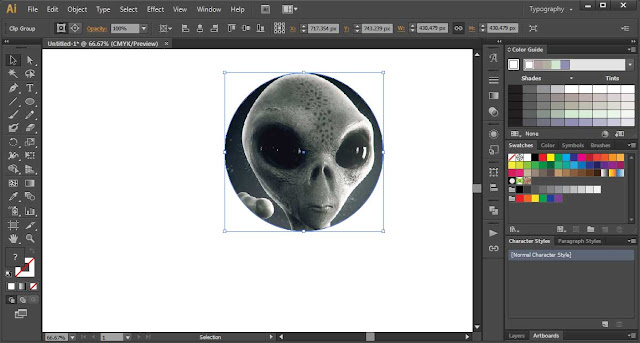

apakah sama prosesnya jika kita memasukkan objek ellipse warna biru ke dalam rectangle warna merah? hasilnya kok berbeda ya dengan corel?
ReplyDeleteiya warnanya menghilang tapi itu bisa diwarnai ulang kok, caranya klik 2 kali pada shape edge lalu atur warna fill-nya.
Delete